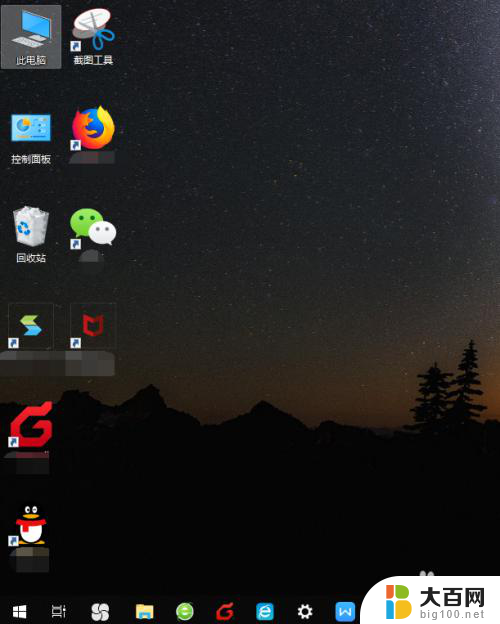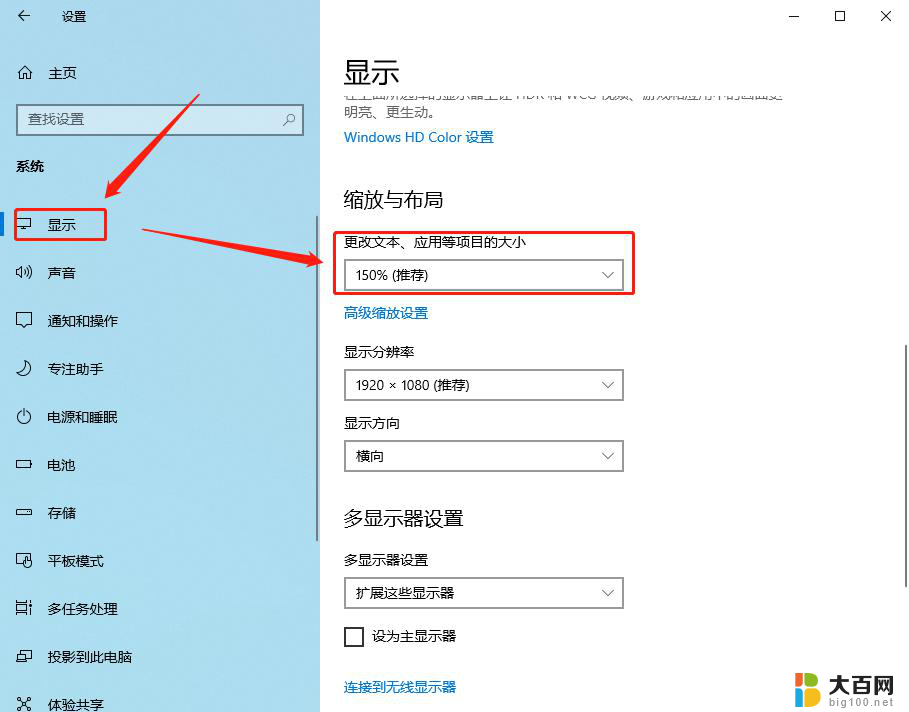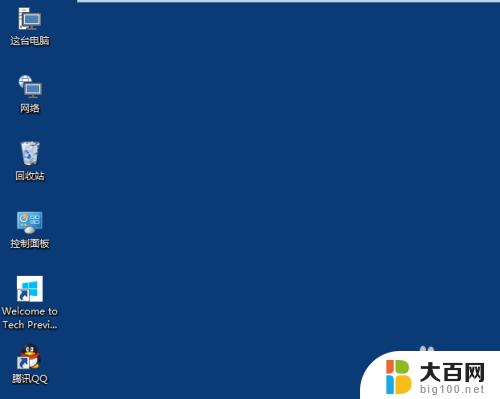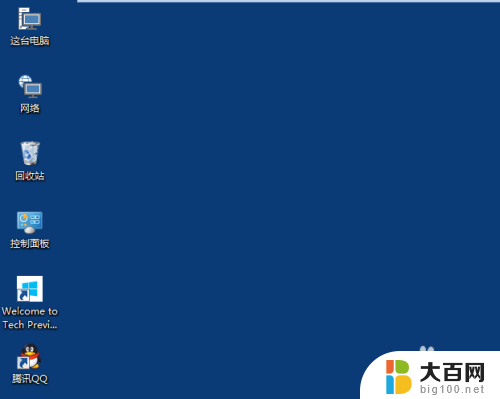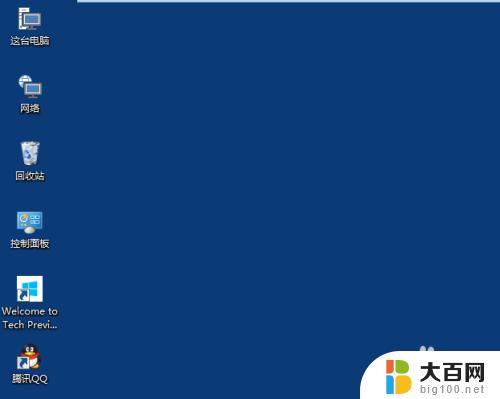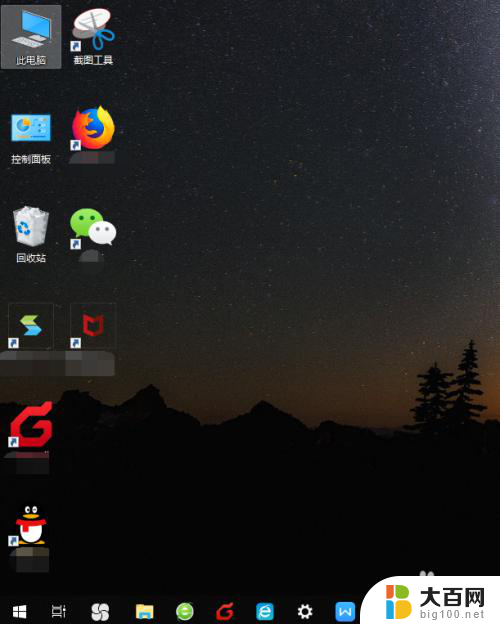win10图标放大 桌面图标怎么在Win10上放大
随着科技的不断发展和人们对电脑操作的需求日益增加,操作系统也在不断更新和改进,Windows 10作为最新一代的操作系统,其图标放大功能备受瞩目。通过在Win10上放大桌面图标,用户可以更加清晰地辨认各个应用程序和文件夹,提高操作效率和使用体验。如何在Win10上实现图标放大呢?本文将为大家详细介绍Win10图标放大的方法和步骤,让您轻松掌握这一实用技巧。
具体步骤:
1.右键点击开始按钮,在弹出的菜单中选择设置的菜单项。
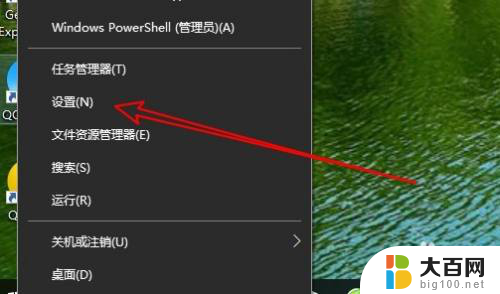
2.接着在打开的窗口中点击轻松使用的图标。
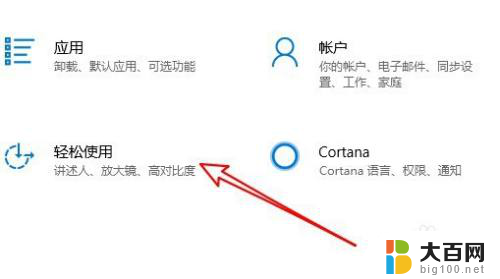
3.然后在右侧窗口点击放大镜的菜单项。
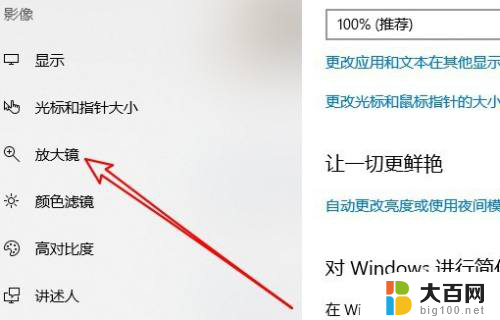
4.接着在右侧窗口找到放大镜,打开放大镜的开关。
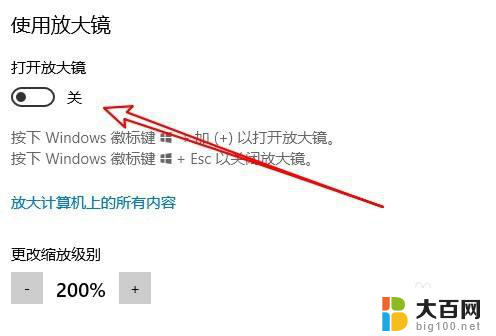
5.这样我们可以正常使用放大镜。
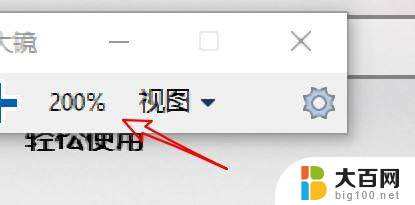
6.另外我们还可以选择试图下拉按钮,选择是否停靠在窗口旁边。
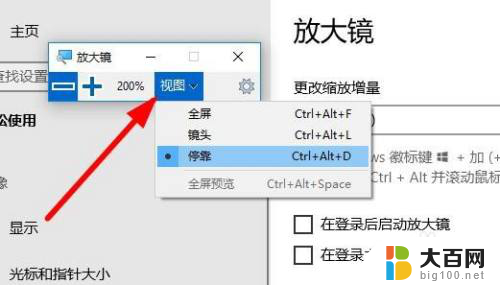
7.同时还可以设置使放大镜是否跟随键盘焦点。
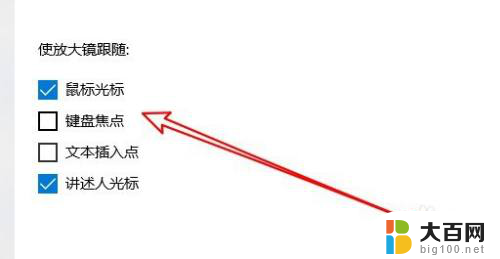
8.总结:
1、右键点击开始按钮,在弹出的菜单中选择设置的菜单项。
2、接着在打开的窗口中点击轻松使用的图标。
3、然后在右侧窗口点击放大镜的菜单项。
4、接着在右侧窗口找到放大镜,打开放大镜的开关。
5、这样我们可以正常使用放大镜。
6、另外我们还可以选择试图下拉按钮,选择是否停靠在窗口旁边。
7、同时还可以设置使放大镜是否跟随键盘焦点。
以上就是win10图标放大的全部内容,如果您遇到这个问题,可以按照以上方法来解决,希望这些方法能对您有所帮助。